Используйте двухфакторную аутентификацию везде
Двухфакторная аутентификация (2FA) — пожалуй, лучший способ защитить ваш Android-смартфон от вредоносных атак. По данным SlashGear , если вы добавите второй уровень аутентификации в процесс входа в систему, хакеры всё равно смогут получить доступ к вашей учётной записи, даже если у них есть пароль.
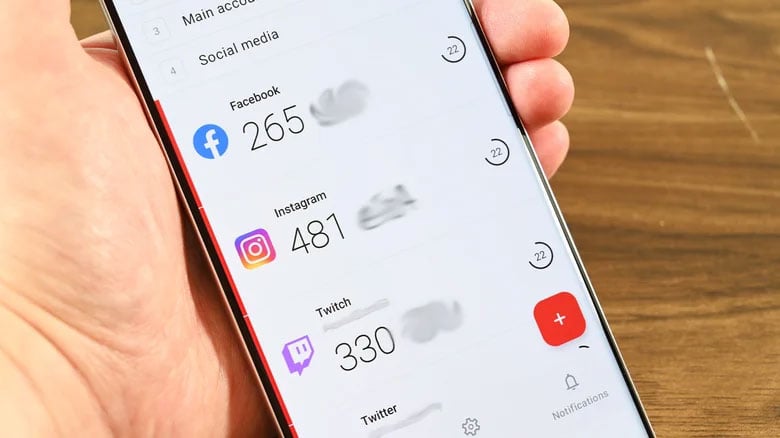
Скриншот SlashGear
Использовать экран блокировки
Экран блокировки — первый шаг к защите вашего Android-смартфона. Если вор не сможет получить доступ к вашему телефону, он не сможет украсть и вашу информацию. Рекомендуем добавить биометрическую разблокировку, PIN-код или пароль.
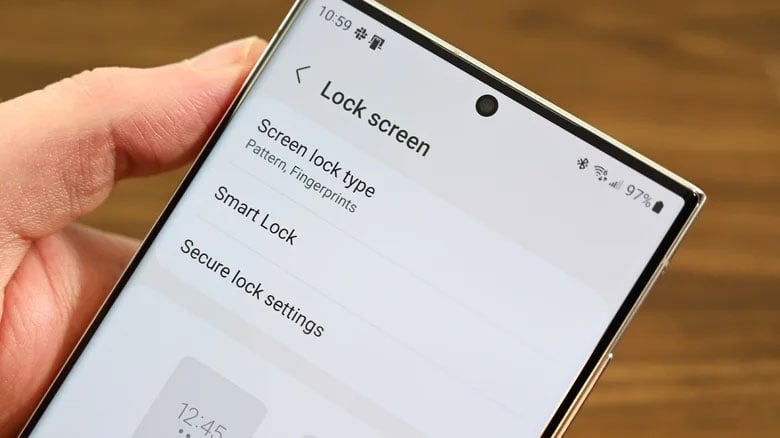
Скриншот SlashGear
Использование функции «Найти мое устройство» от Google
Приложение «Найти мое устройство» или Функция «Найти устройство» от Google — одна из самых полезных функций на телефонах Android. Она установлена по умолчанию на каждом телефоне Android с сервисами Google. Для тех, кто не знаком с ней, функция «Найти устройство» позволяет использовать веб-браузер или чужой телефон для поиска своего устройства, если оно не выключено.
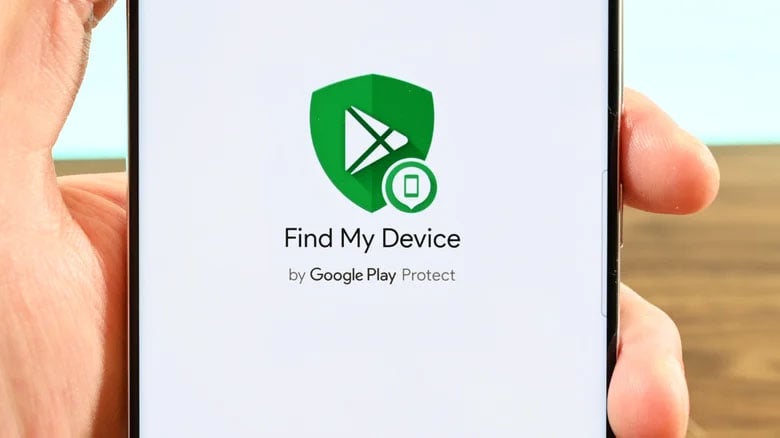
Скриншот SlashGear
Убедитесь, что Google Play Protect всегда включен
Google Play Protect действует как своего рода антивирус для телефонов Android. Он встроен в операционную систему. Он должен быть включён по умолчанию на всех современных устройствах Android. Но не помешает лишний раз убедиться, что он включён. Это одна из тех вещей, которыми пользуются миллионы людей, даже не взаимодействуя с ними.
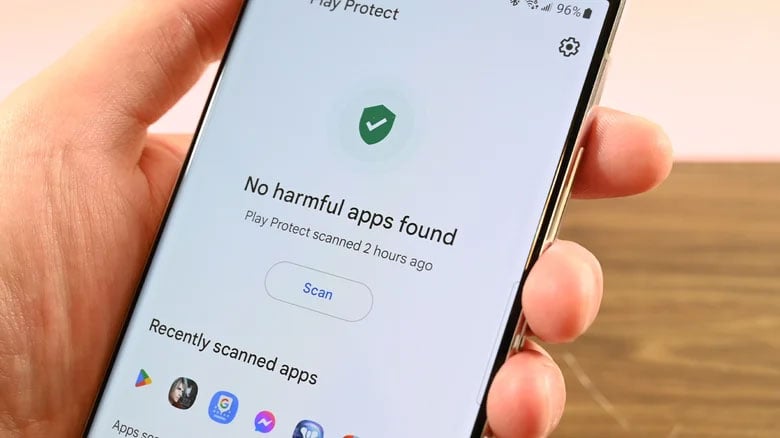
Скриншот SlashGear
Защита Google Play работает в два этапа. Во-первых, она сравнивает приложения на вашем телефоне с их аналогами в магазине Google Play, чтобы убедиться, что у вас установлены последние версии. Во-вторых, она уведомляет вас о проблемах с приложением или автоматически удаляет его при обнаружении угрозы.
Отключение Google Play Protect считается ошибкой, поскольку он работает в фоновом режиме, незаметно для вас, обеспечивая безопасность вашего устройства каждый день.
Очистка активности устройства
Когда вы обмениваете, продаёте, теряете или ломаете свой телефон, вы обычно выходите из всех своих аккаунтов и снова входите в систему на новом устройстве. Однако Google всё ещё помнит, что вы были авторизованы на старых устройствах, и даже отслеживает активные сеансы. Короче говоря, вам следует выйти из аккаунта на всех устройствах, которыми вы больше не владеете и не пользуетесь, чтобы убедиться, что ваш аккаунт Google не будет скомпрометирован.
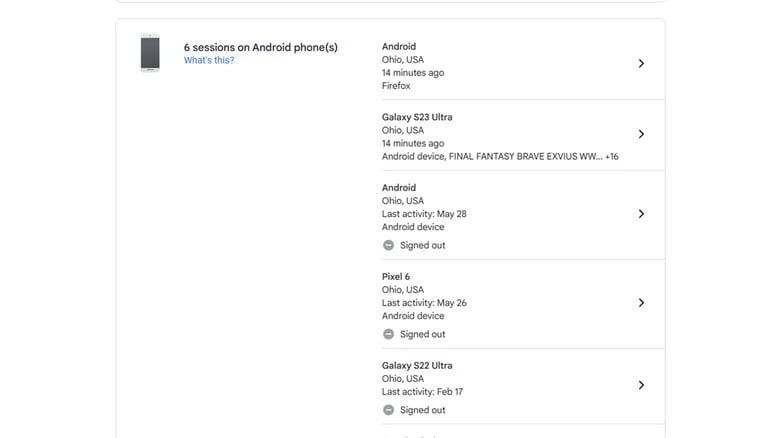
Скриншот SlashGear
Рассмотрите возможность использования менеджера паролей
Пароли часто являются одним из самых слабых звеньев в системе безопасности. Большинство самых распространённых паролей в мире можно взломать менее чем за секунду. Многие используют один и тот же пароль для нескольких сервисов, чтобы его было легче запомнить. Простые и повторяющиеся пароли — частые причины взломов учётных записей.
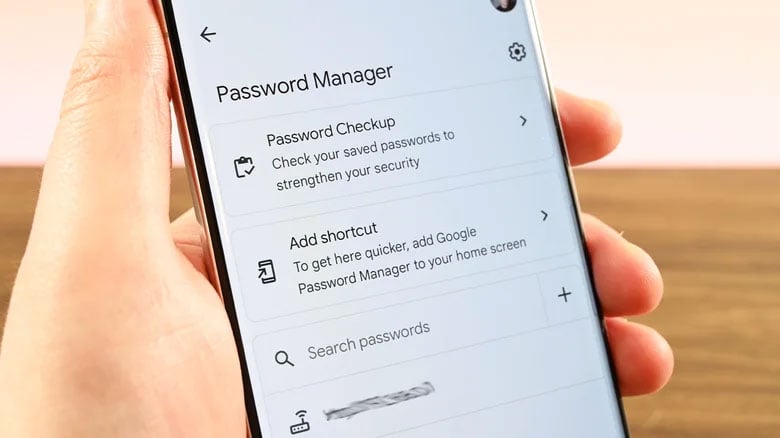
Скриншот SlashGear
Менеджеры паролей могут в этом помочь. У Google есть встроенный менеджер паролей для Android. Вы можете хранить свои пароли и выполнять проверки безопасности, а ваш телефон будет вводить все ваши учетные данные автоматически. Некоторые менеджеры паролей, такие как LastPass и 1Password, могут генерировать случайные пароли, которые гораздо сложнее взломать, чем обычные.
Генератор паролей интегрируется не только с телефонами Android, но и с Google Chrome на компьютерах.
Используйте зашифрованные приложения
Шифрование — незаменимый инструмент в 2023 году, и многие приложения для Android разработаны с учётом этого. Когда люди думают о шифровании, они вспоминают приложения для обмена сообщениями, такие как WhatsApp. Такие приложения используют сквозное шифрование E2EE, чтобы гарантировать, что все сообщения не сможет прочитать никто, кроме пользователя, просматривающего их на своём устройстве.
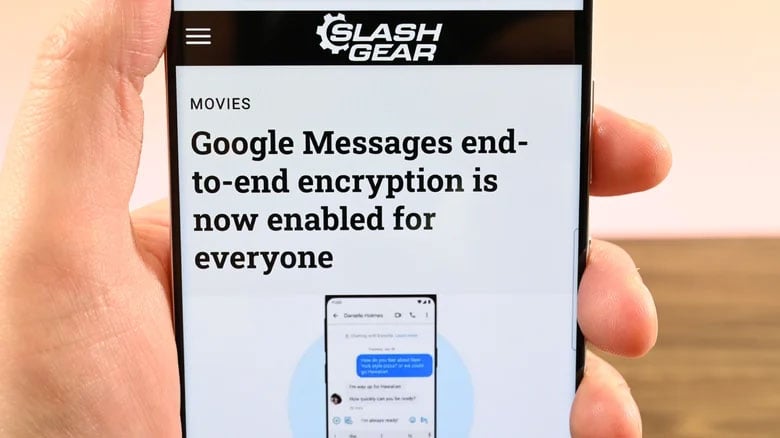
Скриншот SlashGear
Google зашифровал все данные, сохраненные на вашем телефоне и сохраненные в вашей учетной записи Google, поэтому нет более безопасного варианта, если только вы не хотите, чтобы ваша информация хранилась на серверах Google.
Включить защиту NFC
Сегодня большинство смартфонов оснащены NFC, и мы используем его для оплаты. Безопасность NFC легко проверить, и сделать это нужно всего один раз.
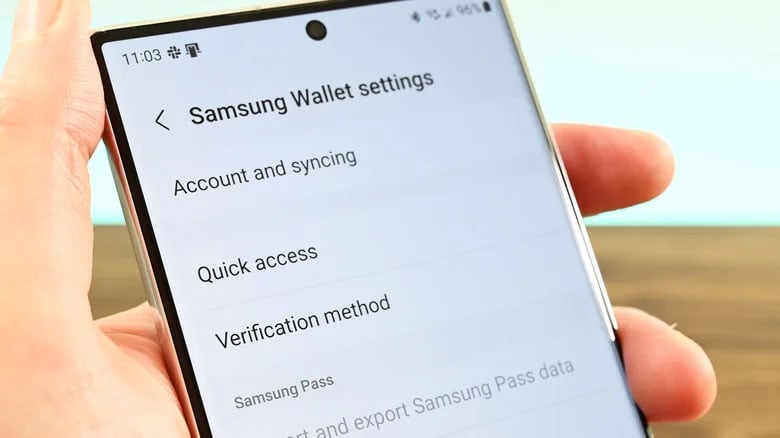
Скриншот SlashGear
Причина, по которой вам стоит это сделать, заключается в том, что Google Pay не требует разблокировки телефона для совершения небольших покупок, в результате чего кто-то другой сможет провести вашим телефоном над считывателем NFC, чтобы оплатить небольшую покупку.
Чтобы исправить это, перейдите в настройки устройства, выберите «Подключения устройства», «Параметры подключения», а затем «NFC». Включите опцию «Требовать разблокировку устройства для NFC». После этого вам потребуется разблокировать телефон перед любыми NFC-платежами.
Ссылка на источник































































![[Морские новости] Более 80% мировых контейнерных перевозок находится в руках MSC и крупных судоходных альянсов.](https://vphoto.vietnam.vn/thumb/402x226/vietnam/resource/IMAGE/2025/7/16/6b4d586c984b4cbf8c5680352b9eaeb0)




































Комментарий (0)